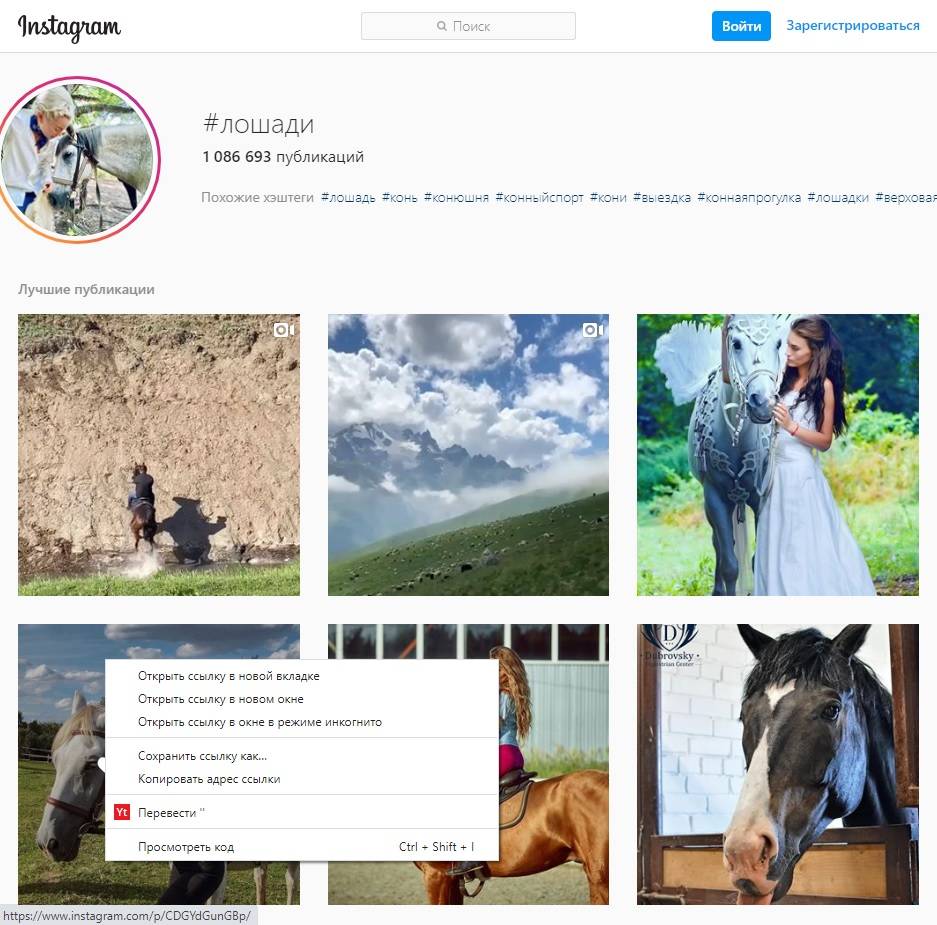Что делать, если фотографии из Instagram не сохраняются в галерее или фотопленке?
Instagram — это популярная платформа социальных сетей, которая позволяет пользователям обмениваться фотографиями и видео со своими друзьями и последователи. Одна из распространенных проблем, с которыми сталкиваются пользователи Instagram, — это когда их фотографии не сохраняются в галерее или Фотопленка.
Это может быть неприятно, особенно если вы хотите получить доступ к своим фотографиям вне приложения Instagram. В этой статье, мы рассмотрим некоторые возможные причины этой проблемы и предложим решения, которые помогут вам решить ее.
Возможные причины того, что фотографии из Instagram не сохраняются в галерее
Может быть несколько причин, по которым ваши фотографии из Instagram не сохраняются в галерею или фотопленку. Некоторые из Возможные причины:
- Настройки Instagram: Возможно, ваши настройки Instagram настроены таким образом, что фотографии не
сохранено в галерее.

- Кэш Instagram: Кэш, хранящийся в приложении Instagram на вашем устройстве, может вызывать конфликты, которые предотвращать фото из сохранения.
- Устаревшая версия приложения: Если вы используете устаревшую версию приложения Instagram, в ней могут быть ошибки или проблемы совместимости, влияющие на функцию сохранения фотографий.
- Недостаточно места для хранения: Если память вашего устройства заполнена или почти заполнена, это может помешать Instagram от сохранения фотографий.
- Режим пониженного энергопотребления: Некоторые устройства имеют режим пониженного энергопотребления, ограничивающий определенные функции, в том числе фотосъемку. сохранение.
Решение 1. Проверьте настройки Instagram
Прежде всего убедитесь, что настройки Instagram позволяют сохранять фотографии в галерее. Для этого:
- Откройте Instagram
приложение на вашем устройстве.

- Перейдите в свой профиль, нажав на значок профиля.
- Нажмите на три горизонтальные линии в правом верхнем углу, чтобы открыть меню.
- Выберите «Настройки» в верхней части меню.
- Нажмите «Нажмите «Архивация и загрузка»
- Убедитесь, что опция «Сохранить исходные фотографии» включена.
Решение 2. Очистите кэш Instagram
Очистка кеша приложения Instagram может помочь решить любые конфликты или проблемы, связанные с сохранением фотографий. Шаги Порядок очистки кеша может немного отличаться в зависимости от вашего устройства, но в целом вы можете следовать этим инструкциям:
- Зайдите в настройки вашего устройства.
- Найдите раздел «Приложения» или «Приложения».
- Найдите и нажмите «Instagram» в списке установленных приложений.
- Нажмите «Хранилище» или «Хранилище и кэш».

- Выберите вариант очистки кэша.
Решение 3. Переустановите приложение Instagram
Если очистка кеша не решила проблему, попробуйте удалить и переустановить приложение Instagram. Этот может помочь решить любые проблемы, связанные с приложением, которые мешают сохранению фотографий.
- Нажмите и удерживайте значок приложения Instagram на своем устройстве.
- Нажмите на опцию, чтобы удалить или удалить приложение.
- Перейдите в магазин приложений (Google Play Store или Apple App Store) и загрузите последнюю версию Instagram.
- Установите приложение и войдите в систему, используя свои учетные данные Instagram.
Решение 4. Обновите приложение Instagram
Обновление приложения Instagram до последней версии также может исправить любые ошибки или проблемы совместимости. Выполните следующие действия, чтобы обновить приложение:
- Откройте магазин приложений на вашем устройстве (Google Play Store или Apple App Store).

- Найдите «Instagram» в магазине приложений.
- Если доступно обновление, нажмите кнопку «Обновить» рядом с приложением Instagram.
Решение 5. Перезагрузите устройство
Иногда простой перезапуск устройства может устранить временные сбои или конфликты, влияющие на работу Instagram. функция сохранения фотографий. Попробуйте перезагрузить устройство и посмотрите, поможет ли это.
Решение 6. Проверьте объем памяти
Убедитесь, что на вашем устройстве достаточно места для сохранения фотографий. Удалите ненужные файлы или приложения, чтобы освободить пространство, если это необходимо.
Быстрый совет, чтобы ваши фотографии никогда не пропадали
Фотографии — это драгоценные воспоминания, и все мы никогда не хотим потерять их из-за поломки жесткого диска или отсутствия дисков.
PicBackMan — самый простой и удобный способ сохранить ваши фотографии
безопасно резервные копии в одной или нескольких учетных записях в Интернете.
Просто скачайте PicBackMan (бесплатно!) , зарегистрируйтесь, подключитесь к своему интернет-магазину и сообщите PicBackMan, где находятся ваши фотографии — PicBackMan сделает все остальное автоматически. Это Bulks загружает все фотографии и продолжает искать новые, а также загружает их. Вы не должны когда-либо прикасаться к нему.
Решение 7. Отключите режим энергосбережения
Если на вашем устройстве включен режим энергосбережения, попробуйте отключить его, так как он может ограничить некоторые функции, включая фото сохранение. Проверьте настройки вашего устройства, чтобы отключить режим энергосбережения.
Решение 8. Отключите режим экономии трафика
Если на вашем устройстве включен режим экономии трафика, это может помешать процессу сохранения фотографий. Отключить данные режим сохранения, позволяющий Instagram правильно сохранять фотографии.
Решение 9. Включите автосохранение
Instagram предоставляет функцию автосохранения, которая автоматически сохраняет ваши фотографии в галерее устройства. Гарантировать
эта функция включена:
Гарантировать
эта функция включена:
- Откройте приложение Instagram и перейдите в свой профиль.
- Нажмите на три горизонтальные линии в правом верхнем углу, чтобы открыть меню.
- Выберите «Настройки», а затем «Учетная запись».
- Нажмите «Исходные фотографии» и убедитесь, что опция «Сохранить исходные фотографии» включена.
Решение 10. Попробуйте использовать другое подключение к Интернету
Иногда проблема может быть связана с используемым подключением к Интернету. Переключитесь на другую сеть Wi-Fi или сотовые данные, чтобы увидеть, решит ли это проблему.
Решение 11. Проверьте разрешения приложения
Убедитесь, что у приложения Instagram есть необходимые разрешения для доступа и сохранения фотографий в галерее устройства.
Перейдите в настройки своего устройства, найдите раздел «Приложения» или «Приложения», найдите Instagram и
убедитесь, что необходимые разрешения предоставлены.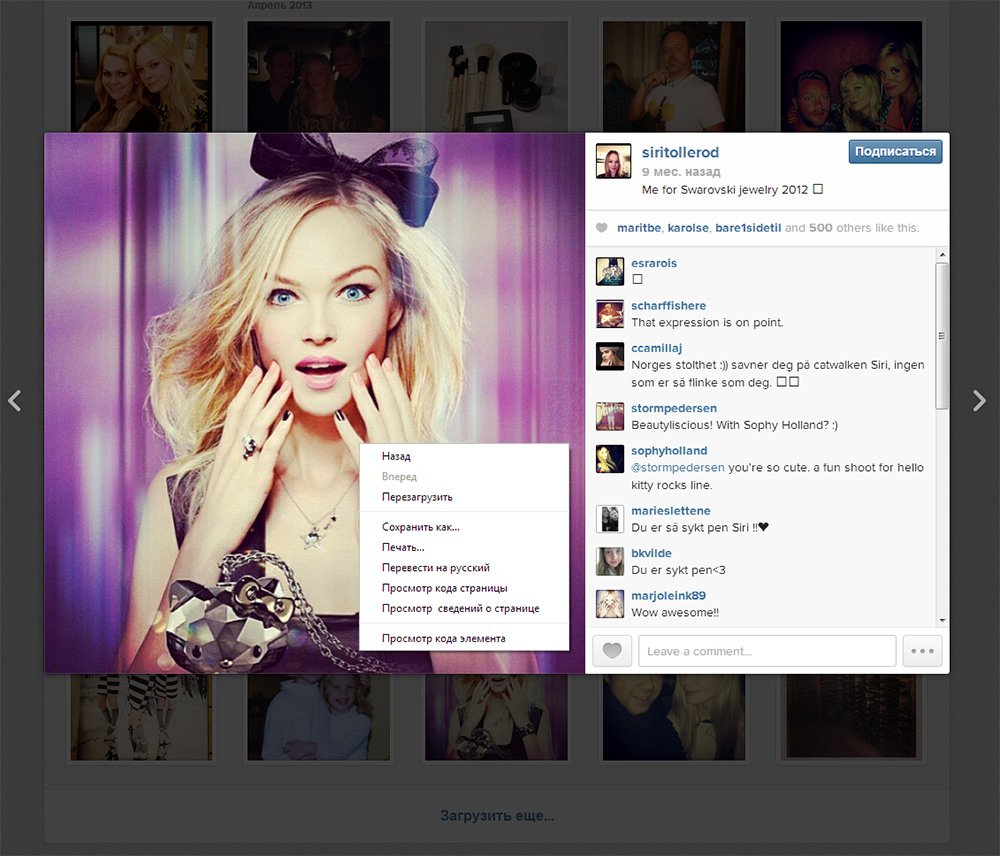
Решение 12. Обратитесь в службу поддержки Instagram
Если ни одно из вышеперечисленных решений не работает, рекомендуется обратиться в службу поддержки Instagram для получения дополнительной информации. помощь. Они могут изучить проблему и предоставить индивидуальные решения в зависимости от вашей конкретной ситуации.
Заключение
Если ваши фотографии из Instagram не сохраняются в галерею или фотопленку, это может расстраивать. Однако, следуя решения, упомянутые в этой статье, вы сможете решить проблему.
Проверьте настройки Instagram, очистите кеш, обновите приложение и убедитесь, что у вас достаточно места для хранения.
Кроме того, отключение режима энергосбережения и режима экономии данных, включение автоматического сохранения и проверка разрешений приложений также могут помощь. Если ничего не помогает, не стесняйтесь обращаться в службу поддержки Instagram за дополнительной помощью.
Часто задаваемые вопросы
Почему мои фотографии из Instagram не отображаются в галерее?
Если ваши фотографии из Instagram не отображаются в вашей галерее, это может быть связано с такими настройками, как «Сохранить
Опция «Оригинальные фотографии» отключена. Убедитесь, что этот параметр включен, чтобы сохранять фотографии на свой
библиотека устройства.
Убедитесь, что этот параметр включен, чтобы сохранять фотографии на свой
библиотека устройства.
Как разрешить Instagram сохранять фотографии в моей библиотеке?
Чтобы разрешить Instagram сохранять фотографии в библиотеку вашего устройства, перейдите в настройки приложения Instagram. Включить Параметр «Сохранить исходные фотографии» в настройках «Учетная запись» или «Конфиденциальность», в зависимости от твое устройство.
Как очистить кеш в Instagram?
Чтобы очистить кэш в Instagram, выполните следующие действия:
На Android: Перейдите в «Настройки» > «Приложения» > «Instagram» > «Хранилище» > «Очистить кэш».
На iPhone: Откройте приложение Instagram, перейдите в свой профиль, коснитесь значка шестеренки (Настройки) > Безопасность > Очистить поиск История.
Как изменить настройки сохранения в Instagram?
Чтобы изменить настройки сохранения в Instagram, откройте приложение, перейдите в свой профиль, коснитесь значка меню (три горизонтальных
строки), выберите «Настройки», затем «Учетная запись» или «Конфиденциальность» и включите «Сохранить
Оригинальные фото».
Есть ли ограничение на сохранение в Instagram?
В Instagram нет определенного ограничения на сохранение. Вы можете сохранить столько фотографий, сколько позволяет память вашего устройства. Однако имейте в виду, что объем памяти вашего устройства может повлиять на количество фотографий, которые вы можете сохранить.
Как перезапустить Instagram?
Чтобы перезапустить Instagram, просто закройте приложение и снова откройте его. На большинстве устройств можно провести вверх от нижней части экрана (для iPhone X или новее) или нажмите квадратную кнопку/кнопку недавних приложений (для Android), чтобы просмотреть открытые приложения, затем смахните влево или вправо, чтобы найти Instagram, и проведите по экрану вверх или за пределы экрана, чтобы закрыть его. Наконец, коснитесь значка приложения Instagram. чтобы снова открыть его.
Не удалось сохранить, у Instagram нет доступа к фотографиям (быстрое исправление!)
Вы пытаетесь сохранить что-то из Instagram, но Instagram сообщает вам, что у него нет доступа к фотографиям?
 К счастью, это проблема, которую обычно очень легко решить.
К счастью, это проблема, которую обычно очень легко решить.В этой статье я расскажу, как решить проблему, когда Instagram не может сохраниться как на iPhone, так и на Android. Если вы используете планшет, я также расскажу об исправлениях для них!
Содержание
Почему Instagram сообщает, что у него нет доступа к фотографиям?
Чтобы решить проблему, когда Instagram утверждает, что у них нет доступа к фотографиям, в первую очередь важно понять, почему это происходит.
По сути, это ошибка с разрешениями приложения.
Современные версии iOS и Android требуют, чтобы вы специально разрешали приложениям получать доступ к вашей фотопленке. Это верно как для захвата фотографий, которые в данный момент находятся в нем (например, при загрузке новой публикации), так и для сохранения –, а также фотопленку.
Без надлежащих разрешений ваш телефон или планшет вообще не позволит Instagram получить доступ к вашей фотопленке, отсюда и это сообщение.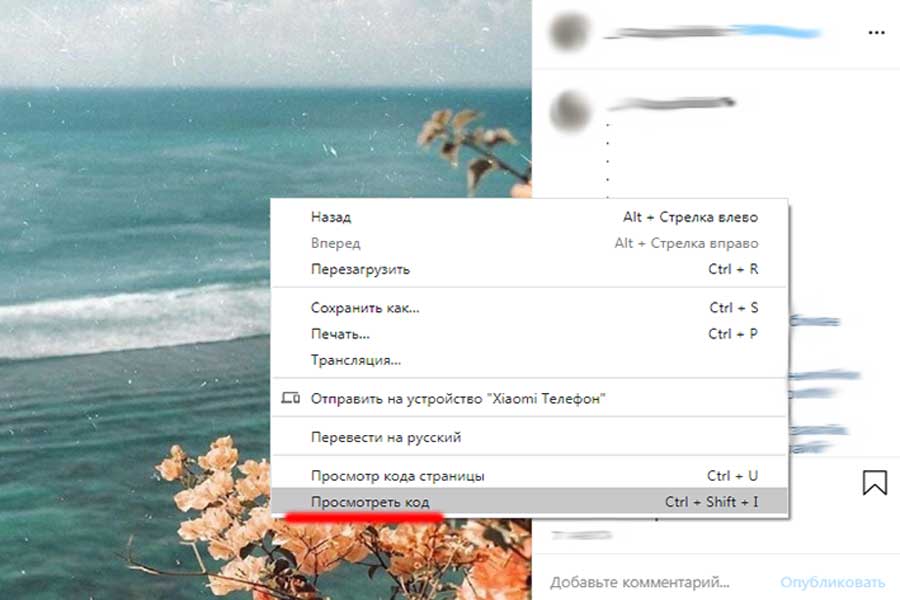
Что может показаться запутанным, так это то, что вы раньше могли сохранять из Instagram в прошлом, но вдруг больше не можете.
Хотя это может быть временным сбоем, это также может произойти после обновления прошивки вашего устройства. Недавние обновления iOS изменили то, как разрешения на фото/видео работают с приложениями, позволяя пользователям, например, разрешать доступ только к определенным файлам.
Возможно, разрешения были отозваны без вашего участия.
Итак, я покажу вам, как вы можете включить доступ к фотографиям для Instagram, что должно полностью устранить эту ошибку!
Как исправить ошибку «У Instagram нет доступа к фотографиям»
Давайте посмотрим, как вы можете включить правильные разрешения, чтобы Instagram мог сохранять фотографии на ваше устройство.
В большинстве случаев этого достаточно, чтобы предотвратить повторное появление сообщения об ошибке. Если случайно это не сработает (и вместо этого сообщение вызвано программным сбоем), дальнейшие исправления будут опубликованы ниже.
При этом все исправления занимают всего несколько минут, так что внимательно следите за ними!
На iPhone / iPad / iOS
Следующие инструкции подходят для любого устройства под управлением iOS или iPadOS, включая iPhone, iPad и iPod Touch.
Чтобы включить доступ к фотопленке для Instagram на этих устройствах, выполните следующие действия:
- Откройте приложение «Настройки».
- Прокрутите вниз и нажмите «Instagram».
- Нажмите «Фотографии».
- В разделе «Разрешить доступ к фотографиям» нажмите «Все фотографии» или «Выбранные фотографии». Если оставить «Нет», Instagram вообще не сможет получить доступ к вашей фотопленке!
- (необязательно) Если вы хотите иметь возможность снимать фотографии или видео в самом Instagram, нажмите кнопку «Назад» в верхнем левом углу и убедитесь, что «Камера» и «Микрофон» также включены.
Сделав это, вернитесь в приложение Instagram, чтобы проверить, работает ли оно. Если нет, вы можете попробовать полностью сбросить настройки конфиденциальности.
Если нет, вы можете попробовать полностью сбросить настройки конфиденциальности.
Чтобы сбросить настройки конфиденциальности на значения по умолчанию в iOS / iPadOS, выполните следующие действия:
- Откройте приложение «Настройки».
- Нажмите «Общие». Перенос или сброс iPad.»
- На новом всплывающем экране нажмите «Сброс» в нижней части экрана.
- Нажмите «Сбросить местоположение и конфиденциальность».
Это приведет к сбросу всех настроек, связанных с вашим местоположением и конфиденциальностью, но остальная часть настроек останется без изменений.
Будьте очень осторожны и не нажимайте «Стереть все содержимое и настройки», так как это приведет к полной перезагрузке телефона — удалению любого содержимого, для которого нет резервной копии!
На телефонах/планшетах Android
На Android процесс в основном такой же.
Чтобы включить доступ к фотопленке для Instagram на устройствах Android, выполните следующие действия:
- Откройте настройки своего устройства.

- Откройте «Приложения».
- Нажмите «Instagram».
- Выберите «Разрешения» в разделе информации о приложении.
- Разрешите доступ к памяти вашего устройства, а также к камере, если вы собираетесь делать новые фотографии в приложении Instagram.
Обратите внимание: если вы переустанавливаете Instagram или запускаете его в первый раз, вы увидите сообщение «Разрешить Instagram доступ к фотографиям, мультимедиа и файлам на вашем устройстве?» и две кнопки с надписью «Разрешить» или «Запретить».
В этом случае вам нужно выбрать «Разрешить». Если вы нажмете «Запретить» по ошибке, вам нужно будет следовать приведенным выше инструкциям, чтобы предоставить доступ к Instagram.
Прочие исправления
В большинстве случаев приведенных выше инструкций будет достаточно для решения проблемы. В конце концов, это сообщение должно появиться только из-за того, что Instagram не имеет надлежащих разрешений на вашем телефоне.
При этом, если это началось внезапно (а не после обновления прошивки, например, на вашем телефоне), это также может быть вызвано программной ошибкой.![]()
Поэтому я также рекомендую попробовать эти рекомендуемые «быстрые исправления», которые, как было доказано, устраняют другие ошибки Instagram в прошлом:
- Принудительное закрытие и перезапуск приложения.
- Удаление и переустановка Instagram.
- Переход с мобильных данных на Wi-Fi или наоборот.
- Перезагрузка устройства.
- Обеспечение актуальности приложения путем проверки обновлений в магазине приложений вашего устройства.
- Временное отключение любых VPN или блокировщиков скриптов, если вы их используете.
- Попробуйте использовать другую учетную запись Instagram, если у вас их несколько, чтобы узнать, связана ли она с проблемой на уровне учетной записи или устройства.
- Выход из системы и вход в нее (если вы еще не переустановили приложение, это приведет к автоматическому выходу из системы).
- Проверка любых текущих сбоев / ошибок Instagram на их странице Downdetector.
Заключение
Если Instagram сообщает вам, что у него нет доступа к фотографиям, это значит, что вы не предоставили Instagram разрешение на извлечение или сохранение в фотопленке вашего устройства.